Stellar Repair for Outlook
- 1. A proposito di Stellar Repair for Outlook
- 2. Sulla guida
 3. Per cominciare
3. Per cominciare 4. Lavorare con il software
4. Lavorare con il software- 4.1. Selezionare e riparare file
- 4.2. Visualizzare un’anteprima del file riparato
- 4.3. Trova, Visualizza e Recupera un Singolo Messaggio
- 4.4. Salvare in formato PST, MSG, EML, RTF, HTML e PDF
- 4.5. Salvataggio del Registro
- 4.6. Salva e carica i dati della scansione
- 4.7. Come applicare il filtro avanzato
- 4.8. Importazione di file PST in MS Outlook
- 4.9. Cambiare la lingua del software
- 5. Domande più Frequenti
- 6. A proposito di Stellar

4.3. Trova, Visualizza e Recupera un Singolo Messaggio
Stellar Repair for Outlook ti permette di trovare e riparare un particolare messaggio presente in un file PST/OST. Il software offre la possibilità di Cerca Messaggio, il quale ti aiuterà di migliorare la ricerca grazie alle numerose opzioni. È possibile salvare un messaggio direttamente dai risultati di ricerca nei formati MSG, EML, RTF, HTML o PDF.
Trova messaggi:
-
Clicca su Cerca Messaggio dalla barra Home. Si aprirà la finestra Cerca Messaggio.
-
Specifica i criteri di ricerca nella finestra Cerca Messaggio:
- Nel campo A, specifica tutti o alcuni caratteri dell’id dei destinataria. Le parole chiave devono essere separate da un punto e virgola (;).
-
Nel campo Da, specifica tutti o alcuni caratteri dell’id dei mittenti. Le parole chiave devono essere separate da un punto e virgola (;).
-
Nel campo Soggetto, specifica l’oggetto che deve essere cercato.
-
Se vuoi cercare email inviate o ricevute in un particolare giorno, seleziona Seleziona Campo Data, e seleziona la data dalla finestra Data.
-
Clicca sul tasto Cerca ora avviare la ricerca.
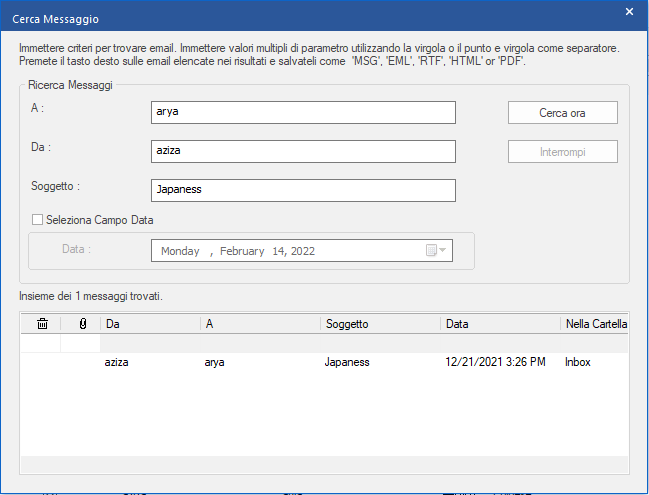
Per vedere i messaggi:
-
Dopo che la ricerca è stata completata, verrà mostrata una lista di email che rispecchia i criteri di ricerca.
-
Doppio clic su un’email per aprirla in una nuova finestra.
Per salvare i messaggi:
-
Per salvare qualsiasi messaggio dai risultati di ricerca, clicca semplicemente con il destro su di esso e:
-
Seleziona Salva come MSG per salvare il messaggio nel formato MSG.
-
Seleziona Salva come EML per salvare il messaggio nel formato EML.
-
Seleziona Salva come RTF per salvare il messaggio nel formato RTF.
-
Seleziona Salva come HTML per salvare il messaggio nel formato HTML.
-
Seleziona Salva come PDF per salvare il messaggio nel formato PDF.
-